Загрузка музыки на iPod — это просто!
Apple была настолько щедра к людям, что никогда не разочаровывала, предлагая пользователям отличные и новые гаджеты и технологические усовершенствования. Можно сказать, что одним из удивительных творений Apple являются iPod. Хотя в настоящее время он менее непопулярен, многие все еще используют его и считают его более удобным по сравнению с другими устройствами, особенно когда речь идет о потоковой передаче музыки. Ну, мы не можем винить их, поскольку iPod действительно портативны, воспроизводят звук высокого качества и имеют длительное время автономной работы.
Поскольку нашей основной темой будет процесс скачивание музыки на iPod, в этом посте мы поделимся с вами несколькими методами. Мы знаем, что вы слишком любопытны и очень взволнованы информацией, которой мы собираемся поделиться здесь. Итак, без лишних слов, давайте приступим к первой части!
Содержание статьи Часть 1. Лучший способ скачать музыку на iPodЧасть 2. Другие способы загрузки музыки на iPodЧасть 3. Бонус: поместите музыку на iPod через приложение iTunesЧасть 4. Резюме
Часть 1. Лучший способ скачать музыку на iPod
В этой части статьи мы научим вас лучшему способу загрузки музыки на iPod прямо сейчас. Если вы использовали Apple Music или приобрели треки в iTunes Store, они наверняка защищены программой защиты Apple FairPlay. Для некоторых поколений или моделей iPod, таких как iPod nano или shuffle, может оказаться невозможным сохранить песни из Apple Music или iTunes из-за упомянутого шифрования.
Что ж, для некоторых моделей iPod, поддерживающих подключение по Wi-Fi, это вообще не проблема. Однако для тех пользователей iPod, которые сталкиваются с той же дилеммой, было бы лучше узнать, как можно загрузить музыку на используемые ими iPod. Вот что подготовил этот раздел статьи.
При работе с шифрованием DRM песен Apple Music или iTunes всегда лучше полагаться на отличные профессиональные инструменты. Один из лучших здесь - TunesFun Конвертер Apple Music. Конечно, это приложение способно помочь вам снять защиту DRM с треков Apple Music.
В дополнение к вышеуказанным возможностям этот инструмент также может помочь в преобразовании песен в распространенные форматы, включая MP3, FLAC, WAV и другие. Его коэффициент преобразования составляет 16x, при этом гарантируется сохранение исходного качества треков и идентификационных тегов! Вам не нужно беспокоиться о проблемах совместимости, потому что это приложение можно установить на Mac и ПК с Windows!
Конечно, этот инструмент, хотя и профессиональный, был разработан так, чтобы его было легко использовать даже новичкам! Ниже показано, как это TunesFun Apple Music Converter можно использовать при преобразовании и загрузке песен на iPod.
Шаг 1. Как только это приложение будет установлено на вашем ПК, запустите его и начните с предварительного просмотра и выбора песен Apple Music или дорожек iTunes для обработки.

Шаг 2. Поскольку нашей целью здесь является загрузка музыки на iPod, вы можете выбрать выходной формат, который поддерживается используемой вами моделью iPod. В нижней части страницы также есть другие настройки выходных параметров, которые вы можете изменить по своему усмотрению.

Шаг 3. После завершения настройки вы можете просто нажать кнопку «Конвертировать» внизу страницы. Это заставит приложение начать преобразование выбранных песен. В то же время процедура удаления DRM также будет выполняться приложением.

Шаг №4. Просмотрите преобразованные файлы на вкладке Готово.

Через несколько минут загрузка песен Apple Music на iPod с помощью этого профессионального инструмента будет завершена! Все, что вам нужно сделать сейчас, это убедиться, что преобразованные треки без DRM будут переданы и сохранены на вашем устройстве iPod!
Часть 2. Другие способы загрузки музыки на iPod
Процесс загрузки песен на iPod, описанный в первой части, лучше всего подходит для пользователей, у которых есть устройства iPod, которые не поддерживают синхронизацию защищенных песен Apple Music и iTunes, а также для тех, кто хотел бы сохранить треки вместе с ними навсегда, обеспечив что защита песен будет снята. Теперь, если вы ищете другие способы загрузки музыки на iPod, этот раздел для вас.
Загрузка музыки из iTunes Store
Если вы не возражаете против получения и оплаты треков в iTunes Store, вы также можете использовать это как способ загрузки песен на iPod (если вы используете модель iPod, которая поддерживает этот процесс). Процедура на самом деле проста в исполнении.
Шаг 1. Используя свой iPod, зайдите в iTunes Store. Перейдите в меню панели «Поиск». Используйте это для поиска конкретных треков, которые вы хотели бы приобрести и загрузить.
Шаг 2. Чтобы перейти к покупке выбранной песни, просто коснитесь цены рядом с ней. Если вы хотите купить альбом, вы можете открыть его, чтобы купить или узнать о нем более подробную информацию.
Шаг 3. Вам будет предложено подтвердить свои учетные данные, чтобы продолжить. Просто действуйте по мере необходимости.
После того, как треки были куплены, просто нажмите кнопку «Еще», затем «Куплено» и «Музыка», чтобы увидеть список. Это также должно отразиться на вашей библиотеке iTunes, которую вы можете транслировать с помощью iPod!
Загрузка музыки из Apple Music
Помимо покупки песен в iTunes Store, есть и другие платформы, на которых вы можете получить свои любимые песни, которые также помогают в процессе загрузки песен на iPod.
Apple Music — хорошая платформа, которая может помочь в процессе загрузки треков Apple Music на iPod. Просто у вас должен быть активный Подписка Apple Music чтобы пользоваться его эксклюзивными функциями и предложениями, включая функцию потоковой передачи в автономном режиме. На самом деле, миллионы пользователей этого приложения по всему миру делают его одним из самых популярных и надежных.
После того, как вы защитите активную учетную запись Premium, вы можете просто запустить приложение на своем iPod и войти в систему, используя свои учетные данные. Просто найдите песни, альбомы или плейлисты, которые вы хотите загрузить или транслировать в автономном режиме, щелкните меню «Дополнительные параметры», а затем просто выберите «Сделать доступными в автономном режиме».
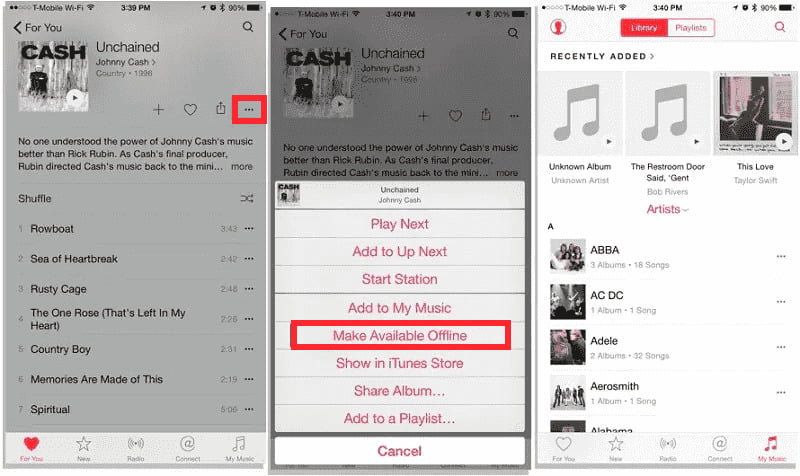
Загрузка музыки на iPod с помощью облачных сервисов
Знаете ли вы, что вы также можете выполнять процесс загрузки музыки на iPod с помощью услуги облачного хранения например дропбокс? Если вы используете настольный компьютер, вы можете обратиться к приведенному ниже руководству в качестве справки.
Шаг 1. Приложение Dropbox должно быть установлено на вашем ПК и на вашем iPod. Если вы не хотите устанавливать приложения, вы также можете использовать официальный сайт Dropbox.
Шаг 2. Укажите свои учетные данные Dropbox для входа.
Шаг 3. Начните загружать треки со своего ПК в свою учетную запись Dropbox. Вы можете просто сделать это, просто щелкнув меню «Загрузить файлы». К тому времени вы сможете выбрать треки для загрузки.
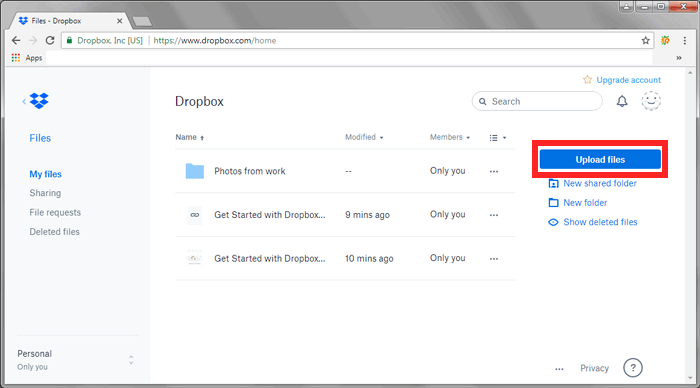
Шаг №4. Как только треки будут загружены в вашу учетную запись Dropbox, откройте приложение на своем iPod. Затем вы можете увидеть эти загруженные песни. Вы можете получить к ним доступ через облако или загрузить их, если хотите!
Часть 3. Бонус: поместите музыку на iPod через приложение iTunes
Теперь, когда мы поделились множеством способов загрузки музыки на iPod, теперь мы предоставим вам дополнительную информацию, когда дело доходит до загрузки музыки на ваш iPod с помощью приложения iTunes. Вот процедура добавления музыки на iPod вручную через приложение iTunes.
Шаг 1. Вы должны подключить свой iPod к используемому компьютеру и подождать, пока устройство не будет распознано. iTunes также должен открыться автоматически.
Шаг 2. Теперь, когда вы находитесь на главном экране iTunes, коснитесь значка своего устройства, а затем выберите «Настройки», прежде чем нажать кнопку «Сводка».
Шаг 3. В разделе «Параметры» прокрутите вниз, пока не увидите «Управление музыкой и видео вручную». Проверьте это, а затем нажмите кнопку «Готово».
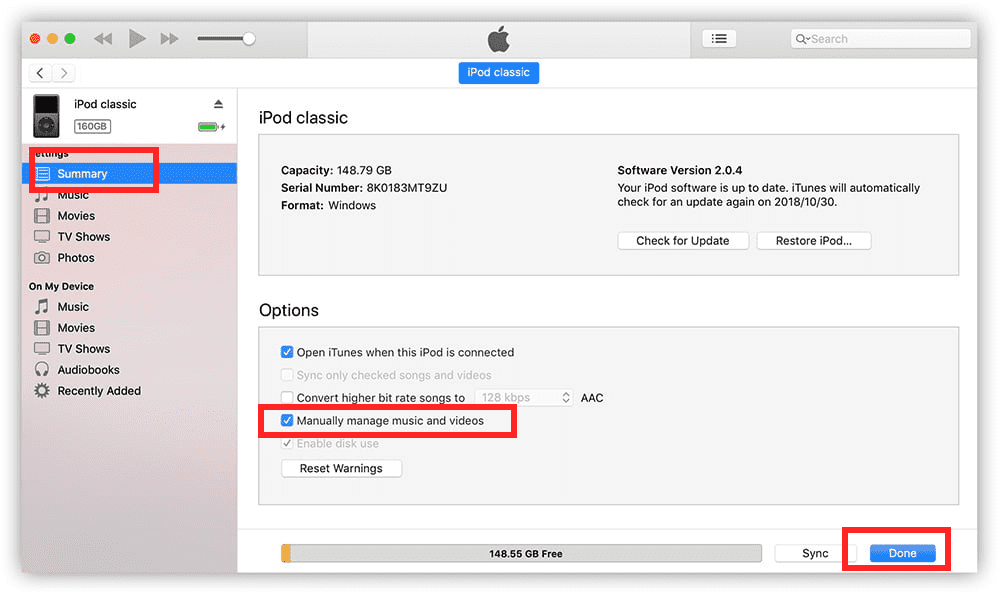
Шаг №4. Затем нажмите «Устройства», затем «Музыка». Теперь вы можете открыть папку, содержащую песни, которые вы хотите импортировать, и просто перетащить их. Если в вашей медиатеке iTunes есть песни, которые вы хотите сохранить на iPod, вы также можете выбрать «Выбранные плейлисты, исполнители, альбомы и жанры». После этого перейдите в «Плейлист» и выберите только что созданный плейлист в iTunes. Когда все настроено, нажмите «Применить», чтобы начать синхронизацию MP3 без DRM на iPod.
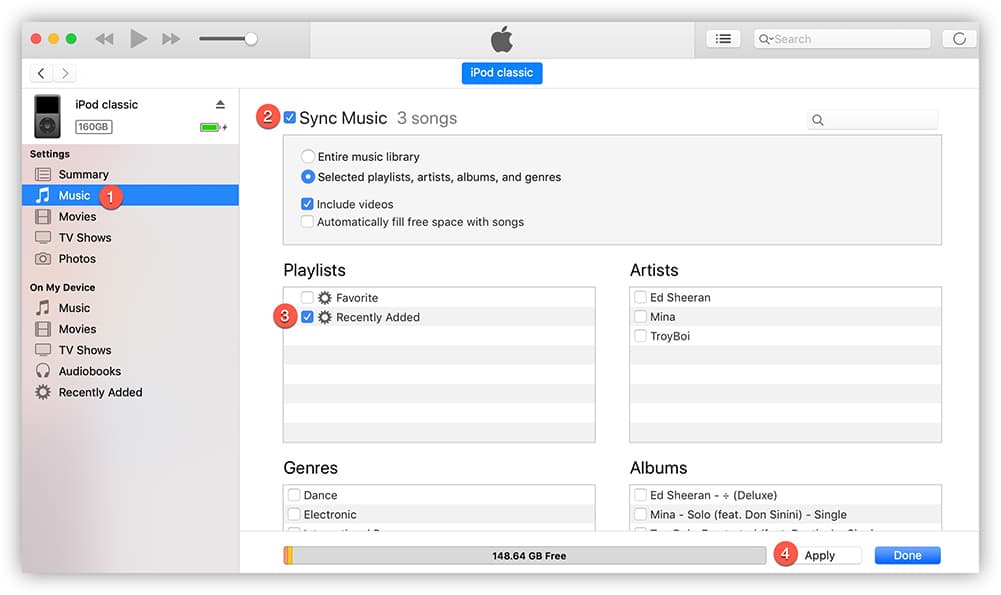
Часть 4. Резюме
Мы надеемся, что, поделившись методами загрузки музыки на iPod, вы обнаружите, что сохранять и транслировать на него свои любимые треки очень просто. Не все модели iPod имеют функции подключения к Wi-Fi, такие как iPod Touch. Таким образом, помимо подписки на платные платформы потоковой передачи музыки, такие как Apple Music, также полезно знать, как сохранить избранное, сняв защиту песен. Всегда здорово, что у нас есть такие приложения, как TunesFun Конвертер Apple Music что мы можем использовать в таких случаях!
Оставить комментарий